经验直达:
- 怎样给ppt中的文字设置超链接
- ppt中超链接的使用方法
- 在ppt中如何设置超链接
一、怎样给ppt中的文字设置超链接
给ppt中的文字设置超链接可以使ppt更加丰富多彩 。怎样设置文字的超链接呢?有两种方法 , 最常用的是设置文字所在的文本框的超链接 。也有人习惯直接设置文字的超链接,但是文字变色且带有下划线 。
方法1:设置文本框的超链接准备好超链接的文件,并记住它的保存路径 。我准备超链接文件是word文档,放到桌面历史观教育的文件夹中 。
打开ppt,插入文本框,并在文本框内输入文字 。
选中文本框,右击鼠标,选择“超链接” 。或者选中文本框后,点击上方工具栏中的插入,在下拉框里选择“超链接” 。
在弹出的插入超链接的选项卡中 , 点击“查找范围”,找到超链接文件 , 然后点击“确定” 。
在播放的状态下,点击文本框,就可以查看超链接的文件了 。
方法2:文字超链接【怎样给ppt中的文字设置超链接-ppt中超链接的使用方法】直接选中文字,右击鼠标,选择超链接 , 方法与前面文本框的超链接设置相同 。
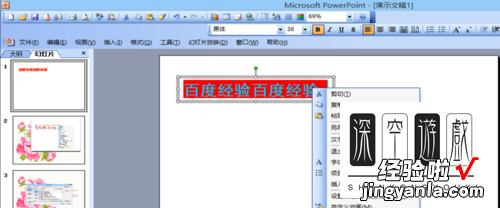
但是文字的超链接设置好以后 , 就会看到文字变色,而且带有下划线 。不太美观 , 且无法去掉 。
如果想去掉下划线,不让文字变色,只能使用第一种方法;设置文字所在的文本框的超链接 。
二、ppt中超链接的使用方法
创建超链接
在PowerPoint中我们可以使用以下三种方法来创建超链接 。
1、利用“动作设置”创建超链接
(1)鼠标单击用于创建超链接的对象,使之高亮度显示,并将鼠标指针停留在所选对象上(对象指文字、图片等内容) 。
(2)单击鼠标右键,在弹出的快捷菜单中选择“动作设置”选项,系统将弹出“动作设置”对话框,在对话框中有两个选项卡“单击鼠标”与“鼠标移过”,通常选择默认的“鼠标单击” , 单击[超级链接到]选项,打开超链接选项下拉菜单 , 根据实际情况选择其一,然后单击[确定]按钮即可 。若要将超链接的范围扩大到其他演示文稿或PowerPoint以外的文件中去,则只需要在选项中选择“其他PowerPoint演示文稿...”或“其他文件...”选项即可 。
2、利用超链接按钮创建超链接
利用常用工具栏中的[超链接]按钮(“地球”图标)来设置超链接是非常常用的一种方法 , 虽然它只能创建鼠标单击的激活方式,但在超链接的创建过程中不仅可以方便地选择所要跳转的目的地文件,同时还可以清楚地了解到所创建的超链接路径 。
(1)同第一种方法,鼠标单击用于创建超链接的对象使之高亮度显示 , 并将鼠标指针停留在所选对象上 。
(2)单击常用工具栏中的[超链接]按钮,则系统将会弹出“插入超链接”对话框 。
如果链接的是此文稿中的其他幻灯片,就在左侧的“链接到:”选项中单击“本文档中的位置”图标 , 在“请选择文档中的位置”中单击所要链接到的那张幻灯片(此时会在右侧的“幻灯片预览”框中看到所要链接到的幻灯片),然后点击[确定]按钮确认即可完成超链接的建立 。
如果链接的目的地文件在计算机其他文件中,或是在Internet上的某个网页上或是一个电子邮件的地址 , 便在“链接到:”选项中 , 点击相应的图标进行相关的设置即可 。
3、利用动作按钮来创建超链接
上面两种方法都是在图片中创建超链接的,一般应用于解释文字或链接到图片说明之类的文件上 。PowerPoint还提供了一种单纯为实现各种跳转而设置的[动作]按钮 , 这些按钮也可以完成超链接的功能 。
单击“幻灯片放映”菜单中的[动作]按钮,在弹出的子菜单中可以看到这些动作按钮,可将鼠标指针停留在任意一个动作按钮上面 , 通过出现的“气球提示”了解到各个按钮的功能 。
(1)在“动作按钮”菜单中选择一种要使用的按钮 。
(2)将鼠标指针移动到幻灯片上,此时鼠标的指针变成“十字形”符号,在幻灯片的适当位置,按住鼠标左键,拖出一方形区域,松开鼠标,则相应的动作按钮出现在所选的位置上 , 同时系统弹出“动作设置”对话框,其设置方法同方法一 。
三、在ppt中如何设置超链接
1、进入到ppt的程序界面,先单击你的鼠标左键选中你要设置超链接的文字 。找到并按下你的电脑键盘上面的ctrl+字母K的按键 。弹出超链接设置框后选择你要链接的文件 , 点击确定按钮即可 。
2、ppt设置超链接按钮的方法:打开一个空白ppt,找到选定播放视频播放按钮 。在ppt的左下角,可以看到“自选图形”的字样,点击“自选图形”,选择“动作按钮”——“影片” , 光标将呈现十字架的形状 。
3、(1)鼠标单击用于创建超链接的对象,使之高亮度显示,并将鼠标指针停留在所选对象上(对象指文字、图片等内容) 。
